FAQ検索結果
検索キーワード:
QSCM| NTPクライアントへうるう秒のLeap Indicator送信しない方法はありますか?
[MANAGEMNT]>[Time Management]画面の"Leap infomation"に時刻情報が登録されている場合は、Leap Indicatorを停止することはできません。
停止する場合は、手動で"Leap infomation"を0secondへ変更してください。
QSCM| NTP機能をGPS信号無しで使用する方法を教えてください。
時刻をManual Time Setモードに切り替えることにより可能です。
■設定方法
- [management]>[time management]へ移動
- [System time]の[*]をクリック
- Manual time setにチェックを入れる
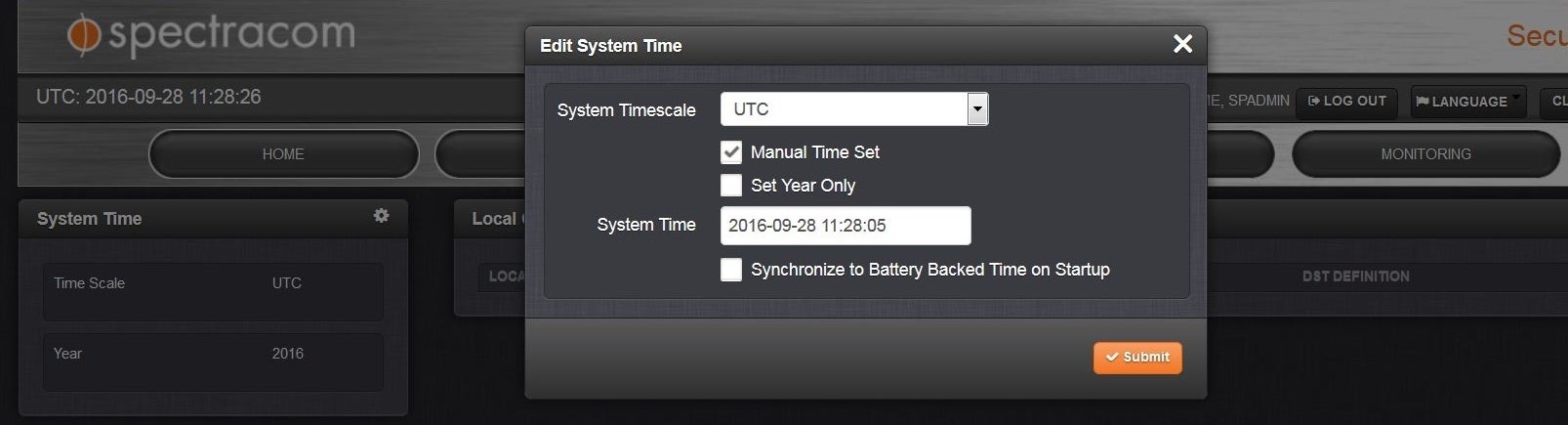
Manual Time Setは再起動後に設定が無効になります。再起動後も設定を維持したい場合は、
Manual Time Setの下にある"Synchronize to Battery Backed time on Start-up"も併せて
有効にしてください。
QSCM| SecureSyncをStratum2のNTPサーバとして使用する方法を教えてください。
以下の手順により、SecureSyncをStratum2として利用することができます。
- [Management]>[NTP setup]へ移動し、NTP Serverを登録します
- NTP Serverの設定画面上で、"Mark as preferred"にチェックを入れます
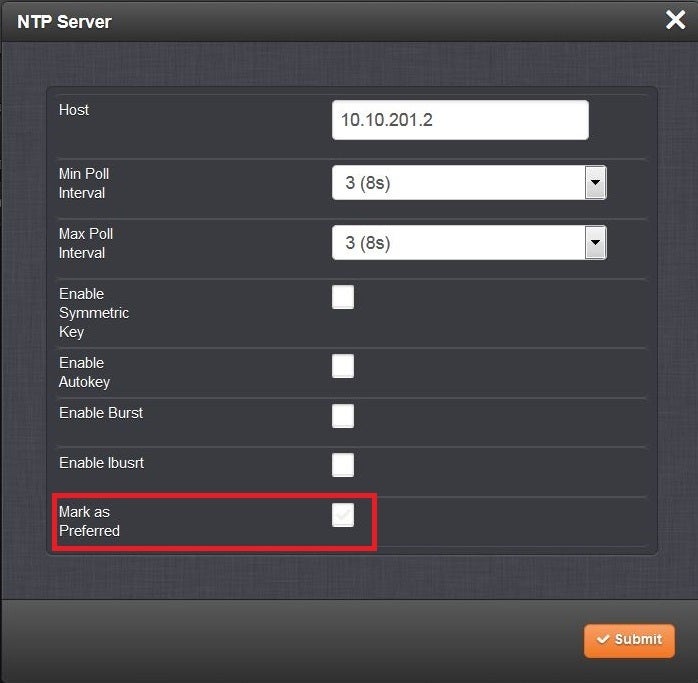
- [Management]>[NTP setup]画面にあるNTP servicesの[*]アイコンをクリックします
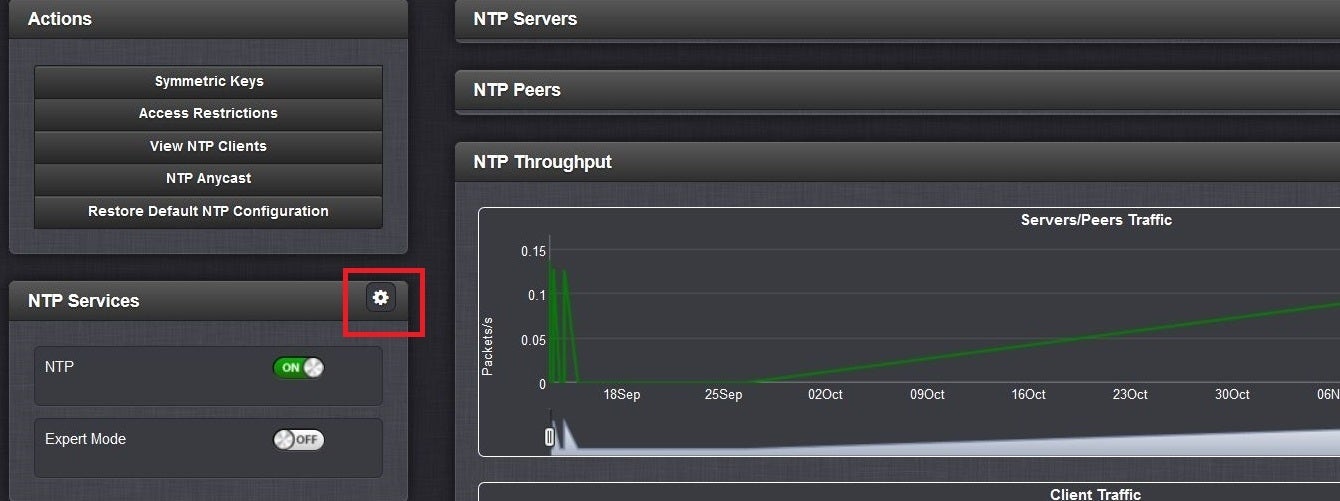
- Stratum1タブ内の全てのチェックを外します
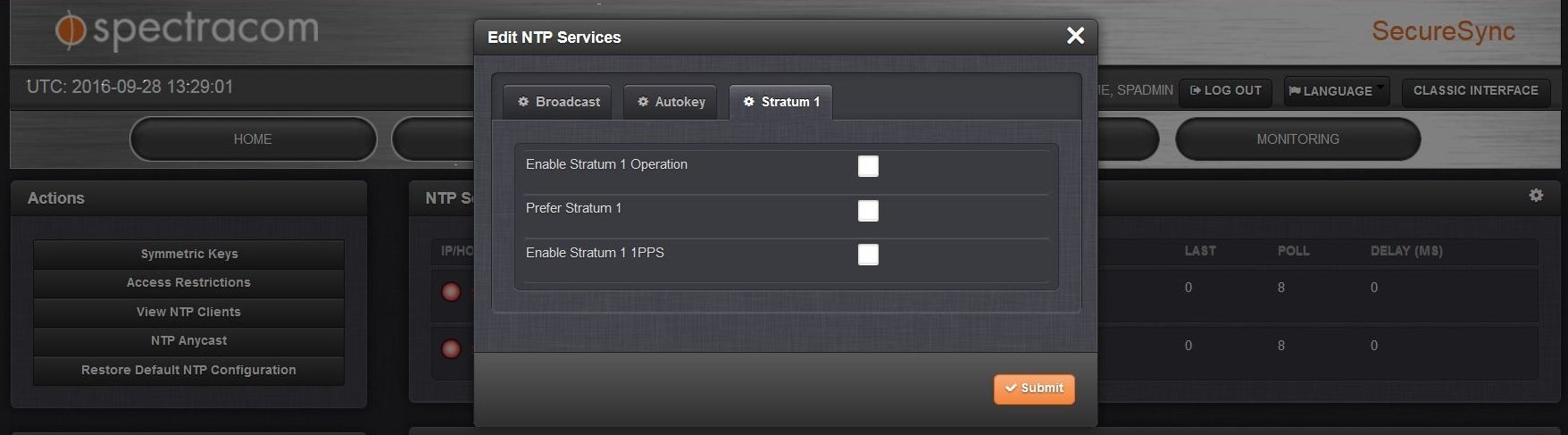
上記の設定をすることにより、1で設定したNTP ServerをStratum1とし、SecureSyncをStratum2とすることが可能です。
QSCM| うるう秒の設定方法を教えてください。
うるう秒は、[Management]>[Leap Second Information]から設定することができます。GPSと同期している場合は、自動的に次のうるう秒の日付が本画面に反映されます。
- [Leap Second Information]横の設定ボタン[*]を押します
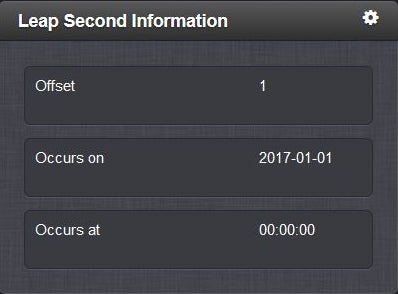
- Edit Leap Second画面が表示されるので、"Leap Second Offset"と"Date and Time"を入力します
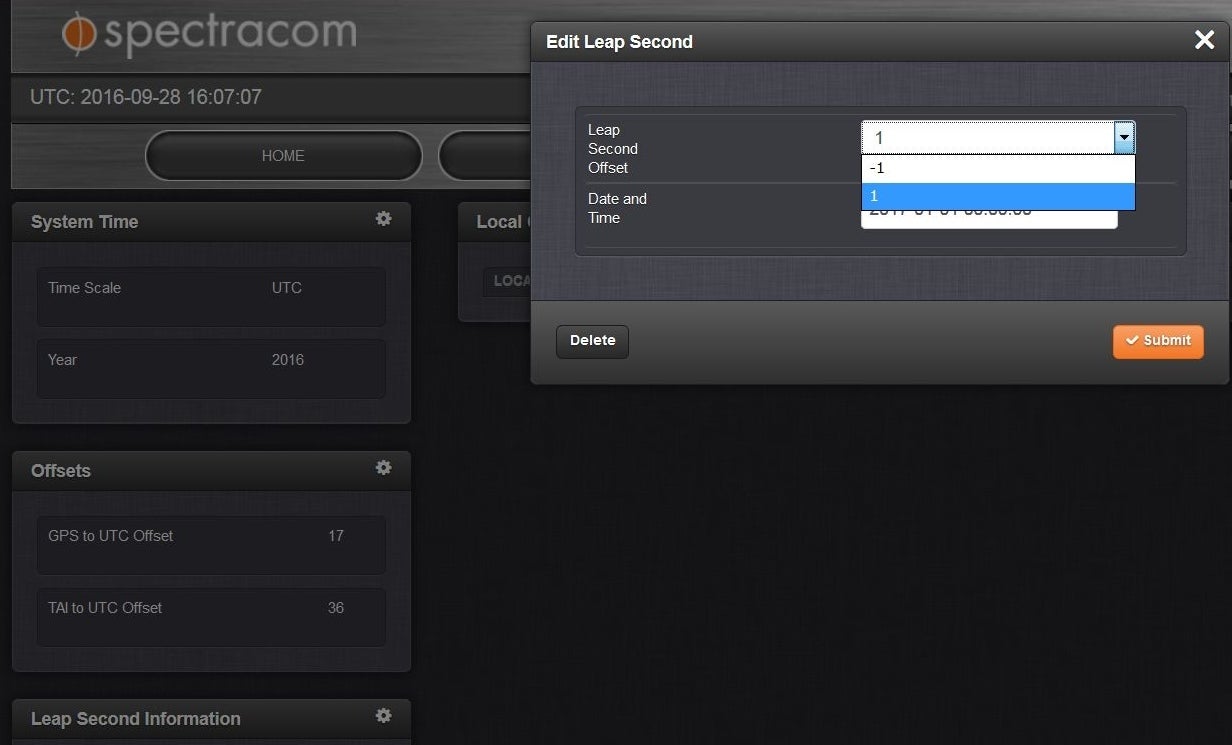
QSCM| どのようなアクセス手段がありますか?
HTTPSによるブラウザアクセスと、SSHによるコマンドアクセスがあります。
以下の手順にならい、アクセスをお願いします。
ブラウザアクセス
FirefoxまたはChromeを用いて、https://<Ip address>と入力してください。

コマンドアクセス

sshはIPアドレスを用いたハイパーターミナルの他、本体正面のRS-232Cポートからもアクセスいただけます。シリアルポートを使用する場合は、以下のパラメータを用いてsshアクセスを実行してください。
| ポートレート | 9600 |
|---|---|
| データビット | 8 |
| パリティ | なし |
| ストップビット | 1 |
| フローコントロール | なし |
QSSS| パケットジェネレータから送出されたパケット数とSynesisのカウンタの値が一致しません。
QSSS| キャプチャ中に自動保存機能ON/OFFを切り替えられますか?
QSSS| キャプチャ中に自動保存機能のフィルタ条件を変更できますか?
QSSS| ロック設定に上限はありますか?
以下のようなルール(上限)があります。
パケットストアのロック領域が80%以上:新規にロック不可
パケットストアのロック領域が80%未満:新規にロック可能
パケットストアのロック領域が80%未満で、ロックしたことにより80%以上に到達:新規にキャプチャ開始不可
QSSS| Synesis以外で取得したpcapファイルをSynesisのGUI上でデコードできますか?
バージョン3.5より可能です。手順は次の通りです。
Synesis GUIの[エージェント]>[トレースファイル]>[トレースバンカー]タブより、pcapファイルのアップロード・デコードが可能です。
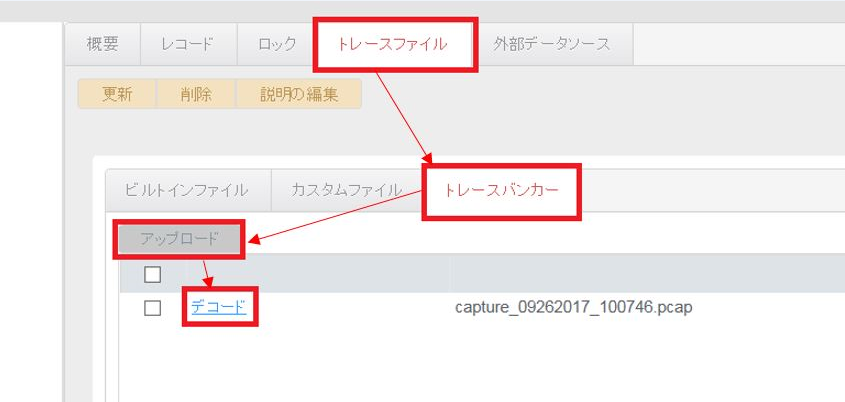
QSSS| トレースファイルを保存するDatabank領域に空きがなくなった場合、Synesisの動作に影響はありますか?
QSSS| キャプチャや自動保存を行ないながら、任意のデータをトレースファイルに保存できますか?
QSSS| Synesisで生成が可能なトレースファイルの種類を教えてください。
QSSS| ユーザ登録を行う必要はありますか。
はい。
ユーザ登録を行っていただいた方には、Synesisに関する重要な情報をご案内しています。
ユーザ登録を行っていただくと、重要な情報やバージョンアップ情報など、製品をご利用いただくために欠かせないご案内を受け取ることができます。
ユーザー登録は、当社web サイトより無料でご利用いただけます。
新規会員登録/ログインページ
QSSS| ユーザ登録の方法を教えてください。
QGAT| GAT製品の保守内容を教えてください。
保守ご契約中のお客様に対しましては、弊社サポートサービス規約に従い対応いたします。
保守ご契約中のお客様に対しましては、弊社サポートサービス規約に従い、以下の通り対応いたします。
- 製品の機能や操作方法などにつきまして、メールや電話にてご質問を承ります。
- ソフトウェアで制御可能なモデルについては、保守ご加入中に新バージョンやパッチ等がリリースされた場合に、無償で提供いたします。
- 製品が故障した場合は、メーカー(米国)へセンドバックし無償で修理対応いたします。
詳細は弊社までお問い合わせください。
QGAT| タップと一緒に購入したトランシーバも保守対象ですか。
トランシーバの保守をご契約いただいた場合は保守対象です。
トランシーバは、トランシーバの保守をご契約いただいた場合は保守対象です。
接続ケーブルなどトランシーバ以外のアクセサリ品は保守対象外です。
(弊社サポートサービス規約に従います。)
QGAT| デバイスをタップに接続する際の、正しい接続手順を教えて下さい。
QGAT| 光パッシブタップの挿入損失はいくつですか?
概ね下記の値ですが、詳細は弊社へお問い合わせください。
概ね下記の値ですが、詳細は弊社Garland Technology社担当までお問い合わせください。
[シングルモード光タップ]
(分光比率,ネットワークポート~ネットワークポート間の損失値,ネットワークポート~モニタポート間の損失値)
- 50:50,3.7dB,3.7dB
- 60:40,2.8dB,4.8dB
- 70:30,2.0dB,6.1dB
- 80:20,1.3dB,8.0dB
- 90:10,0.8dB,12.0dB
[マルチモード光タップ]
(分光比率,ネットワークポート~ネットワークポート間の損失値,ネットワークポート~モニタポート間の損失値)
- 50:50,4.5dB,4.5dB
- 60:40,3.1dB,5.1dB
- 70:30,2.4dB,6.3dB
- 80:20,1.8dB,8.1dB
- 90:10,1.3dB,11.5dB
QGAT| カッパーのタップでサポートしているLFP(Link Failure Propagation)機能とは、どのような機能ですか。
リンクダウンを検知した時に、もう片方のリンクも強制的にダウンさせる機能です。
デバイスA、Bの間にタップを配置したとします。
デバイスA~タップ(ネットワーク Aポート)間がリンクダウンすると、タップがネットワーク Bポート)間~デバイスBを強制的にリンクダウンさせます。
この機能により、デバイスBはデバイスAとのリンク断を検知できます。
デバイスBがデバイスAとのリンク断を検知できなければ、同経路での通信を試み続け、ネットワーク障害の原因となる場合がありますが、この機能はそれを防ぐことができます。